本文视频版:
大家好,我是roy,今天我们聊一聊 TeslaMate。它是一款完全开源的特斯拉数据记录和分析平台,基于 Docker 部署,支持与 Grafana 无缝集成。通过它,你可以对车辆的行驶轨迹、充电数据、能耗等进行可视化分析,非常适合喜欢数据和自动化的技术爱好者。
获取 Tesla API Token
以下两种方式,桌面端或APP。
笔者这里使用桌面端
1. 下载好 tesla_auth
2. 运行,输入你的特斯拉账号
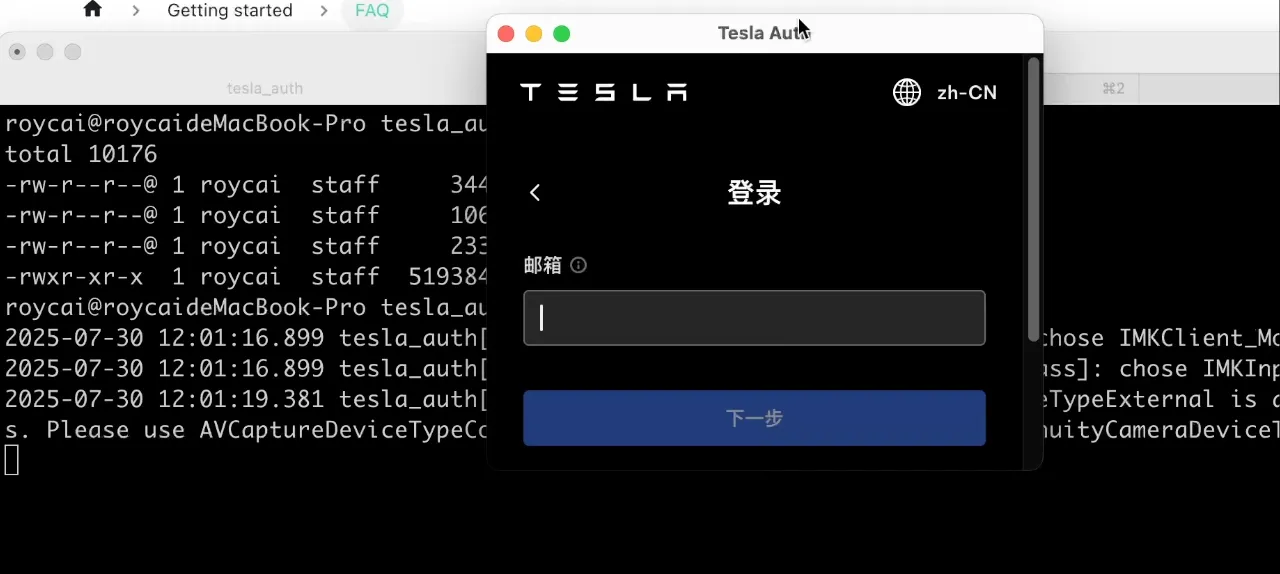
3. 生成Token
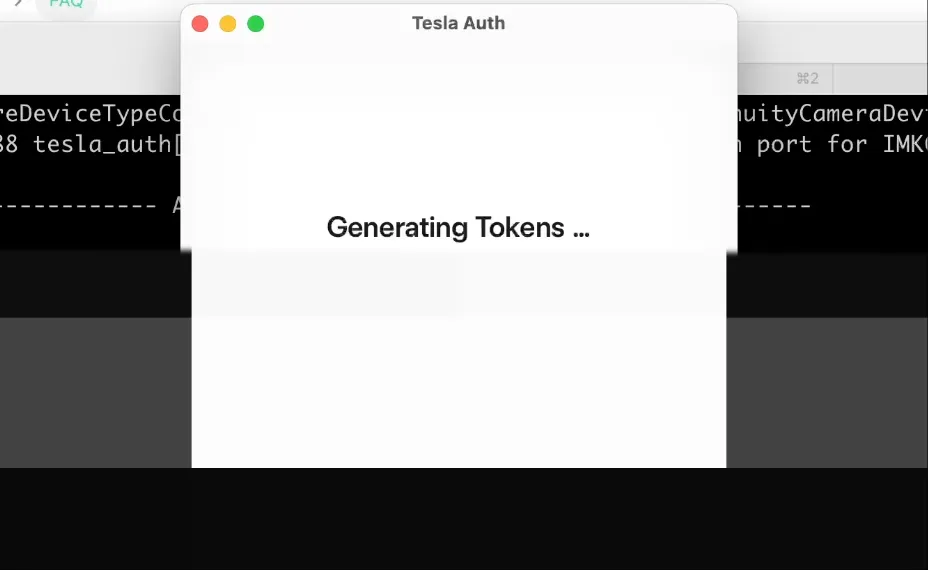
生成好的token后面备用。
TeslaMate Docker 安装
4. 创建 docker-compose.yml 文件,真实生产环境请将密码设置复杂些。
services:
teslamate:
image: teslamate/teslamate:latest
restart: always
environment:
- ENCRYPTION_KEY=secretkey #replace with a secure key to encrypt your Tesla API tokens
- DATABASE_USER=teslamate
- DATABASE_PASS=password #insert your secure database password!
- DATABASE_NAME=teslamate
- DATABASE_HOST=database
- MQTT_HOST=mosquitto
ports:
- 4000:4000
volumes:
- ./import:/opt/app/import
cap_drop:
- all
database:
image: postgres:17
restart: always
environment:
- POSTGRES_USER=teslamate
- POSTGRES_PASSWORD=password #insert your secure database password!
- POSTGRES_DB=teslamate
volumes:
- teslamate-db:/var/lib/postgresql/data
grafana:
image: teslamate/grafana:latest
restart: always
environment:
- DATABASE_USER=teslamate
- DATABASE_PASS=password #insert your secure database password!
- DATABASE_NAME=teslamate
- DATABASE_HOST=database
ports:
- 3000:3000
volumes:
- teslamate-grafana-data:/var/lib/grafana
mosquitto:
image: eclipse-mosquitto:2
restart: always
command: mosquitto -c /mosquitto-no-auth.conf
# ports:
# - 1883:1883
volumes:
- mosquitto-conf:/mosquitto/config
- mosquitto-data:/mosquitto/data
volumes:
teslamate-db:
teslamate-grafana-data:
mosquitto-conf:
mosquitto-data:5. 启动 docker compose
docker compose up -d启动成功效果如下:
[+] Running 9/9
✔ Network teslamate_demo_default Created 0.0s
✔ Volume "teslamate_demo_teslamate-grafana-data" Created 0.0s
✔ Volume "teslamate_demo_mosquitto-conf" Created 0.0s
✔ Volume "teslamate_demo_mosquitto-data" Created 0.0s
✔ Volume "teslamate_demo_teslamate-db" Created 0.0s
✔ Container teslamate_demo-grafana-1 Started 0.3s
✔ Container teslamate_demo-teslamate-1 Started 0.3s
✔ Container teslamate_demo-mosquitto-1 Started 0.2s
✔ Container teslamate_demo-database-1 Started 0.2s6. 访问 TeslaMate 服务
浏览器打开:localhost:4000,输入刚刚生成的token。
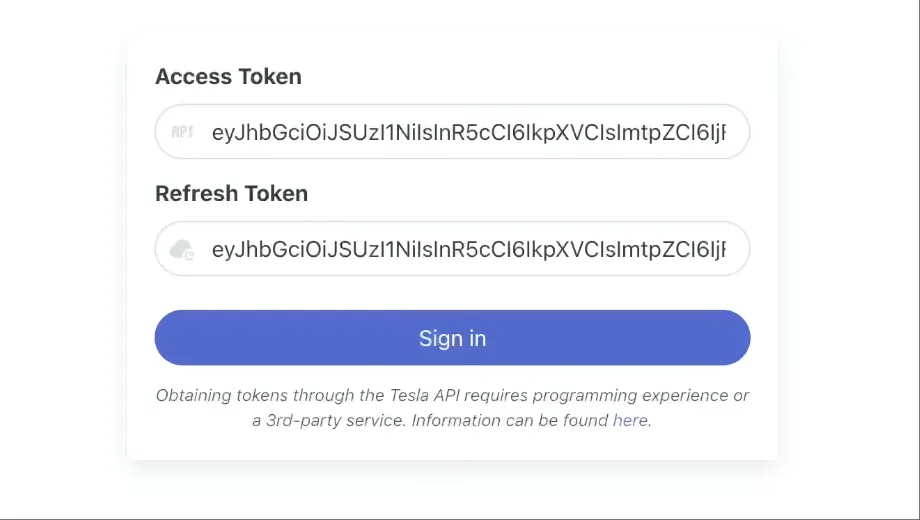
登录完成
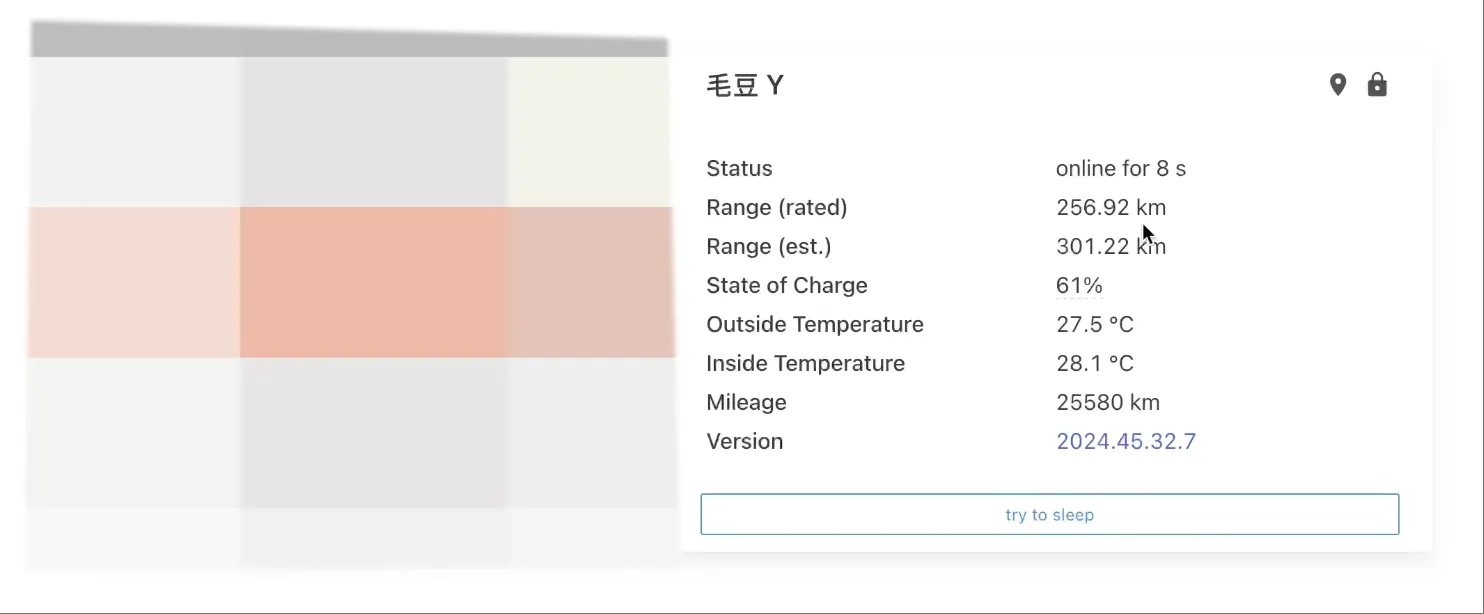
7. 访问 Grafana
浏览器打开:localhost:3000
默认用户名、密码:admin
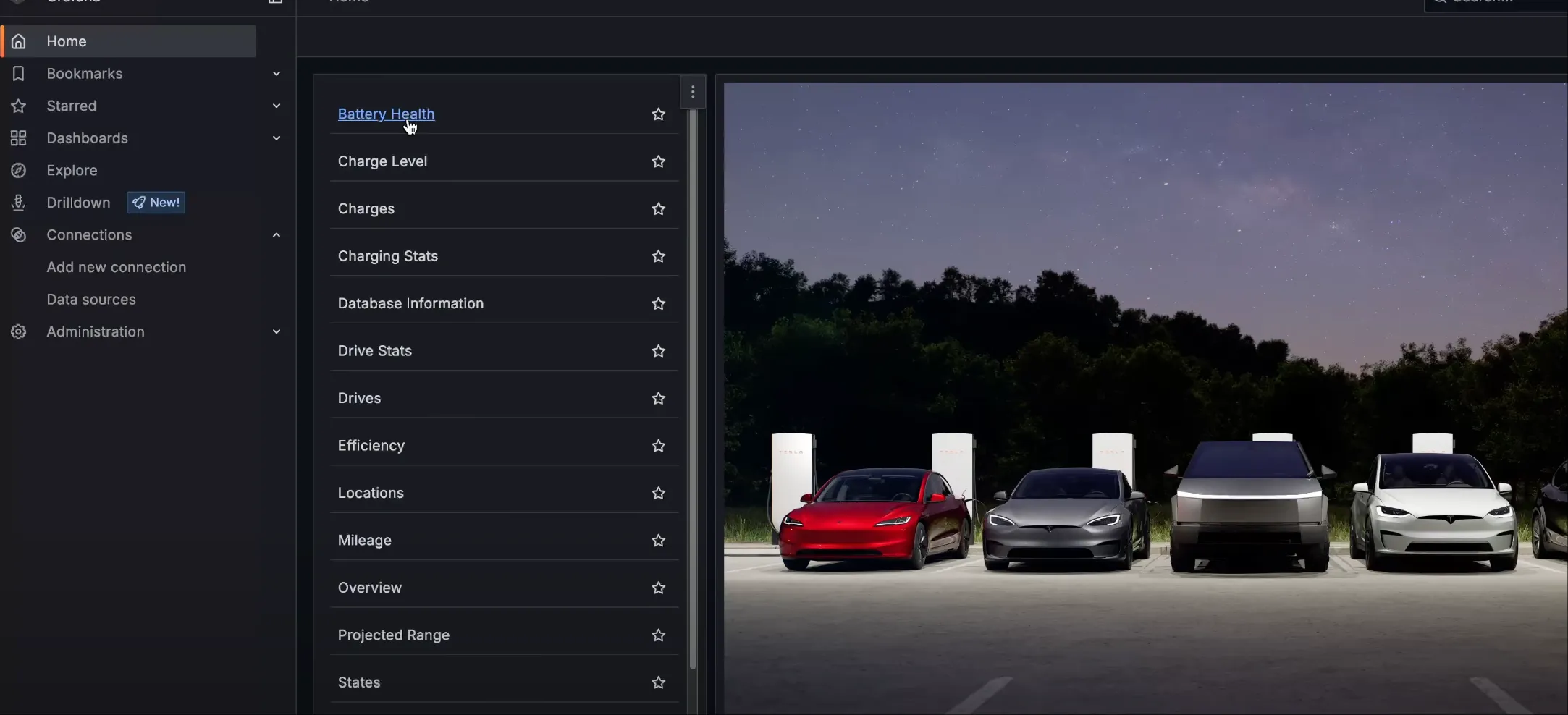
此次就安装完成了!
数据同步需要时间,耐心等一等。